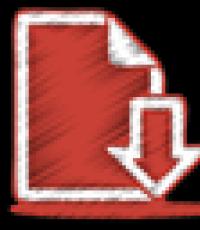Firmware e1550 für jeden Bediener. Entsperren Sie das Modem, den Router, das Telefon und das Tablet.
Bitte beachten Sie: Wenn Sie die Firmware selbst aktualisieren, müssen Sie die Anweisungen vollständig befolgen. Andernfalls kann das Gerät funktionsunfähig werden. Wenn Sie nicht sicher sind, ob die durchgeführten Maßnahmen korrekt sind, wenden Sie sich an das Service Center, um die Firmware zu aktualisieren.
So aktualisieren Sie die Firmware
Neueste Firmware-Version huawei Modem E1550
(58 MB)
- Laden Sie die Datei update.rar herunter und entpacken Sie sie.
- Stellen Sie sicher, dass das Modem an den USB-Anschluss angeschlossen ist und die Treiber installiert sind und das MTS Connect-Programm geschlossen ist (es befindet sich kein Symbol in der Taskleiste).
- Führen Sie die Datei Update_1.exe (in Windows 7 - als Administrator) aus und klicken Sie auf die Schaltfläche "Start".
- Schalten Sie den Computer während der Installation (etwa 5-7 Minuten) nicht aus und starten Sie ihn nicht neu. Entfernen Sie das Modem nicht vom USB-Anschluss.
- Schließen Sie am Ende des Firmware-Prozesses das Installationsfenster. Sie müssen das Modem nicht vom USB-Anschluss entfernen.
- Führen Sie die Datei Update_2.exe aus (in Windows 7 als Administrator), wählen Sie "Ich akzeptiere die Vereinbarung" aus und klicken Sie auf die Schaltfläche "Weiter". Nachdem das Gerät erkannt wurde, klicken Sie erneut auf die Schaltfläche Weiter (kein Haken erforderlich).
- Schalten Sie den Computer während der Installation (etwa 5 Minuten) nicht aus und starten Sie ihn nicht neu. Entfernen Sie das Modem nicht vom USB-Anschluss.
- Schließen Sie am Ende des Firmware-Prozesses das Installationsfenster. Das Modem ist betriebsbereit.
Huawei E1550-Modems entsperren
Entsperren von Huawei E1550, E1750-Modems über IMEI. Find IMEI Modem kann sich unter der Haube befinden, wo die SIM-Karte eingelegt werden soll. Sie können keine Angst haben, Huawei E1550, E1750-Modems nach dem Entsperren zu blinken, sie werden nicht blockiert, aber wenn alles ordnungsgemäß funktioniert, empfehle ich Ihnen nicht, es zu blinken! Nur auf eigenes Risiko. Das Entsperren oder Entsperren erfolgt ein für alle Mal. Entsperrte Modems E1550, E1750 funktioniert mit allen Bedienern, das Modem gibt keinen Fehler mehr im Programm aus oder fragt nach dem Entsperrcode, wenn die SIM-Karte einer anderen Person installiert wird. Das Entsperren von Modems erfolgt mit einem eindeutigen Entsperrcode, der von der IMEI Ihres Modems empfangen wird. Dies bedeutet, dass der Code eindeutig ist und kein anderes Modem mit einer anderen IMEI entsperrt werden kann.Holen Sie sich Huawei Online Unlock Code
Unterstützt Modem: E171 MTS 21.156.00.00.143 neuer, E173 Sprachrohr 11.126.16.17.209, E303, E303 HiLink, E353 HiLink, E352 Megafon, E353, E353s-1, E363, E362, E367, E372, E392, E398, E368 E1815, E1731, K4605, K5005, K4510, K4511, E357, E353Ws, E353Ws-2, E1732.
Hier sind zwei weitere Rechner zum Erzeugen von NCK-Codes für Huawei-Modems.
In einigen Modems (z. B. E1550 von Kyivstar mit den Firmware-Versionen "11.608.12.00.174" oder "11.608.12.02.174") ist die Eingabe eines Codes gesperrt. Für solche Modelle müssen Sie verwenden Huawei Modem Code Writer.
Die folgenden Modelle werden unterstützt:
3G Modem Huawei E169G  3G Modem Huawei E1750
3G Modem Huawei E1750
3G Modem Huawei E1550
3G Modem Huawei E1780
3G Modem Huawei E170
3G Modem Huawei E172
3G Modem Huawei E176
3G Modem Huawei E180
3G Modem Huawei E182E
3G Modem Huawei E196
3G Modem Huawei E270
3G Modem Huawei E271
3G Modem Huawei E272
3G Modem Huawei E510
3G Modem Huawei E612
3G Modem Huawei E618
3G Modem Huawei E620
3G Modem Huawei E630
3G Modem Huawei E630 +
3G Modem Huawei E660
3G Modem Huawei E660A
3G Modem Huawei E800
3G Modem Huawei E870
3G Modem Huawei E880
3G Modem Huawei EG162
3G Modem Huawei EG162G
3G Modem Huawei EG602
3G Huawei EG602G Modem
3G Modem Huawei K3520 HV
3G Modem Huawei Vodafone K2540
3G Modem Huawei Vodafone K3515
3G Modem Huawei Vodafone K3520
3G Modem Huawei Vodafone K3565
3G Modem Huawei Vodafone K3715
Achtung
: Wenn Sie alle Versuche zur Codeeingabe erschöpft haben
(es gibt normalerweise 10 von ihnen) wir versuchen den Zähler mit dem Zähler-Reset-Programm zurückzusetzen Huawei Info3G. Getestet auf Huawei E1750, E1550. Es funktioniert Wir nehmen SIMKU heraus. Starten Sie, klicken Sie einfach auf "Entsperren" und das Protokoll sollte 0 von 10 Versuchen enthalten. DOWNLOAD
Probleme mit dem Huawei E 1550
Bei Verwendung von Huawei E1550-Modems, E1750 von Megaphone treten Probleme mit der Anzeige von Seiten im Browser auf. Fehler beim Inhaltstyp Die Seite, die Sie anzeigen möchten, kann nicht angezeigt werden, da sie eine falsche oder nicht unterstützte Form der Komprimierung verwendet. Oder nur eine weiße Seite öffnet sich. Kann anstelle von Buchstaben nur die Hieroglyphen anzeigen. Oder nur die Webseite ist nicht verfügbar.
Und es kommt nicht auf den Browser an. Der ganze Grund liegt im Modem selbst von MegaFon, genauer in seinem Inhalt (der Software, die auf seiner CD gespeichert ist). Sie müssen lediglich die gesamte Megaphonsoftware durch eine andere ersetzen. Wenn Sie eine MegaFon-SIM-Karte in ein nicht blockiertes Modem (z. B. MTS) einlegen, wird alles angezeigt und alles funktioniert. Um dieses Dashboard für E1550 zu reparieren, eignet sich E 1750 auch für andere, es ist jedoch besser zu klären.
Dieses Programm wird aufgerufen Huawei Modem 3.5, funktioniert unter Windows XP, Vista und Windows 7. Installation: Wir stecken das Modem ohne SIM-Karte in den USB-Port. Wir starten den Mobile Partner und die gesamte Installation wird automatisch durchgeführt. Nachdem Sie das Programm MegaFon internet entfernt haben, aktualisieren Sie den Treiber, und Sie sind fertig.
In unseren Artikeln haben wir bereits Informationen zum Flashen eines Megafon-Modems für alle SIM-Karten berücksichtigt. Dann handelte es sich um das Gerät E173 der Firma Huawei, das bei Abonnenten dieses Betreibers, die die Dienste des Netzwerkzugangs von ihren Computern und Laptops nutzen, recht beliebt ist. Heute wollen wir über ein anderes Modell des Geräts sprechen, das als E1550 bezeichnet wurde. Dies ist auch ein sehr beliebtes Modem, das heutzutage von Megafon-Abonnenten häufig verwendet wird. Beachten Sie, dass es auch bei MTS-Benutzern beliebt ist, die bei Bedarf auch unsere Anweisungen zum Entsperren des unten abgebildeten Geräts verwenden können.
Huawei E1550 Modem von Megaphone
Dieses Gerät, das im Online-Shop und in den Büros von Megaphone verkauft wird, ist eine ausgezeichnete Option für den Einsatz zu Hause und auf Reisen mit einem Laptop. Es gibt jedoch ein „aber“ hier. Wie andere Modems und andere Mobilfunkbetreiber sperrt Megafon seine Geräte ausschließlich für das Arbeiten mit eigenen SIM-Karten. Das heißt, wenn Sie eine Karte eines anderen russischen Betreibers in ein Modem einbauen müssen, wird er sich einfach weigern, damit zu arbeiten.
Nachfolgend betrachten wir die Informationen zum Entsperren des Geräts, die zu Hause innerhalb von nur 5-10 Minuten durchgeführt werden.
So blenden Sie das Megafon E1550-Modem für alle SIM-Karten
Anders als beim Modemmodell E173 ist das Entsperren des E1550 etwas anders. Hier müssen Sie keine zusätzliche Software zum Flashen installieren.
Um einen erfolgreichen Entsperrvorgang für ein Gerät zu implementieren, müssen Sie zunächst den IMEI-Code des Geräts suchen. Dies ist der Code, der sich häufig unter der Abdeckung des Geräts befindet. Um es zu finden, müssen Sie die Rückseite Ihres Modems abmontieren. Möglicherweise wird auch eine SIM-Karte installiert. Danach finden Sie die Beschriftung "IMEI:" mit allen Werten, die nach dem Komma stehen und der für uns mit einem 15-stelligen Code erforderlich ist.
Jetzt benötigen Sie einen speziellen Modem-Freischaltcode. Dies kann auf der entsprechenden Site erfolgen, die sich auf dem folgenden Link befindet. Sie müssen nur den IMEI-Code Ihres Modems in das entsprechende Feld eingeben und auf die Schaltfläche "Code abrufen" klicken. Laden Sie nach Erhalt des Codes die entsprechenden Taschenrechner herunter, um das Gadget freizuschalten und mit deren Hilfe sowie den empfangenen Code auszuführen huawei freischalten E1550.
Verwenden des Flash-Modems mit anderen SIM-Karten
Nachdem das Huawei E1550-Modem jetzt vom Megaphone-Betreiber getrennt wurde, können Sie dieses Gerät für die Zusammenarbeit mit beliebigen Mobilfunkbetreibern verwenden. Beachten Sie, dass Sie das Modem weiterhin über die Schnittstelle des Standard-Treiberprogramms verwenden können, das Sie installiert haben, um mit der Megafon-Internetverbindung zu arbeiten.
Solche Situationen treten jedoch häufig auf, wenn das Modem nicht mit "fremden" SIM-Karten unter der Kontrolle eines Standardtreibers arbeitet. In diesem Fall müssen Sie einen universellen Modemtreiber herunterladen, mit dem Sie das Gerät mit einer beliebigen SIM-Karte Ihrer Wahl von russischen Mobilfunkbetreibern verwenden können.
Es reicht aus, wenn Sie das Programm installieren, starten und aus der Dropdown-Liste den Namen des entsprechenden Mobilfunkbetreibers auswählen. Nach der Auswahl müssen Sie auf die Schaltfläche "Verbinden" oder "Verbinden" klicken und das Internet auf Ihrem PC oder Laptop verwenden.
Bitte beachten Sie, dass diese Informationen nur zu Informationszwecken bereitgestellt werden. Die Administration dieser Website übernimmt keine Verantwortung für deren Nutzung.
In diesem Handbuch poste ich die aktuelle Firmware für das Huawei E1550 3G-Modem sowie eine Beschreibung und Screenshots der Firmware dieses Modems.
Wir werden unter dem Betriebssystem Windows 7 blinken, unter anderen Versionen sollte es auch keine Probleme mit dem Firmware-Prozess geben. Die Hauptsache ist, den Treiber für das Modem zu installieren, wenn er beim Verbinden nicht im System vorhanden ist.
Wenn beim Anschließen des E1550-Modems an Windows keine Treiber vorhanden sind, laden Sie den Treiber für das E1550-Modem von meiner Site herunter
Laden Sie die Firmware für den E1550 herunter. Laden Sie den Link herunter: Laden Sie die Firmware-Datei für das 3G-Modem Huawei E1550 herunter
Die heruntergeladene Firmware wird auf der Festplatte gespeichert, entpackt das Archiv und wechselt in den Ordner mit der Firmware. Dort befinden sich 2 Dateien: Update_11_609_18_00_00_B418.exe und Huawei Modem Unlocker v5.8.1.exe

Führen Sie die Datei aus Huawei Modem Unlocker v5.8.1.exeIm geöffneten Programmfenster ist es im Feld erforderlich ENTER I4 STELLT IMEI Geben Sie den IMEI-Code Ihres Modems ein. Der Code kann unter der Abdeckung eingesehen werden. Dort, wo sich die SIM-Karte befindet, klicken Sie auf die Schaltfläche BERECHNEN. Das Programm generiert Code im Feld. FLASH CODE - Dies ist der Code, den wir in Zukunft für die Firmware benötigen.

Führen Sie die Datei Update_11_609_18_00_00_B418.exe aus, um die Firmware E1550 auszuführen. Ein Fenster wird geöffnet, in dem wir mit der Lizenzvereinbarung einverstanden sind, und klicken Sie auf Weiter\u003e:

Der Suchprozess Modem Huawei E1550:

Ein Modem wird gefunden, hier können Sie auch den IMEI-Code sehen, wenn der Code am Modem selbst nicht lesbar ist. Um fortzufahren, klicken Sie auf die Schaltfläche Weiter:

Um die Firmware zu starten, drücken Sie die Taste StartDas Firmware-Installationsprogramm bietet an, den Code einzugeben. Nehmen Sie den Code aus dem Feld FLASH CODEzuvor generiert:

Die Installation der Firmware:

Nach einer erfolgreichen Firmware informiert das Installationsprogramm über eine erfolgreiche Firmware die Version der installierten Firmware. Klicken Sie auf Ok:

Klicken Sie auf die Schaltfläche, um die Firmware abzuschließen Fertig stellen:

Firmware 3G Modem Huawei E1550 erfolgreich abgeschlossen, die Aufgabe ist abgeschlossen.
Wenn Sie nach der Firmware dieses Modem als GSM-Gateway für die Verbindung zu Asterisk verwenden, müssen Sie die virtuelle CD-ROM deaktivieren. Wenn Sie die Flash-Disk auch nicht verwenden, haben Sie zwei Möglichkeiten: über Windows mit dem Programm Putty und über den Server mit installiertem Linux durch Installieren des Programms minicom
1. Unter Verwendung des Putty-Programms in Windows die Anweisung: Stellen Sie über Putty eine Verbindung zum Huawei E1550-Modem her, um die Konfiguration mit AT-Befehlen von Windows zu ändern
2. Das Programm verwenden Minicom:
Installation minicom implementiert durch den Befehl:
Minicom unter Debian installieren:
Aptitude install minicom
Minicom auf CentOS installieren:
Sie müssen minicom installieren
Führen Sie das Minicom-Programm aus:
Wenn Sie das Programm öffnen, wählen Sie Konfigurieren der seriellen Schnittstelle Umschalttaste + q und beenden Sie das Modem.
Deaktivieren Sie das Modem.
Dies sind die Hauptbefehle für das Modem:
Nur GPRS / EDGE - AT ^ SYSCFG = 13,1,3FFFFFFF, 2,4
Nur 3G / WCDMA - AT ^ SYSCFG = 14,2,3FFFFFFF, 2,4
Bevorzugen Sie GPRS / EDGE - AT ^ SYSCFG = 2,1,3FFFFFFF, 2,4
Bevorzugen Sie 3G / WCDMA - AT ^ SYSCFG = 2,2,3FFFFFFF, 2,4
Gerät nur im Modemmodus - AT ^ U2DIAG = 0
Modem + CD-ROM-Gerät - AT ^ U2DIAG = 1
Modem + CD-ROM + Kartenleser - AT ^ U2DIAG = 255 oder AT ^ U2DIAG = 276
Modem + Kartenlesegerät - AT ^ U2DIAG = 256
Machen wir eine kurze Pause und schauen Sie sich ein kleines Video an, wie Sie mit den verfügbaren Tools ein Bad in der Natur machen können: